WaveCN是一款免费的录音编辑处理软件,它作为通用音频处理编辑器,可对声音文件进行编辑、修改,知识兔支持无限步撤销/重复,多文档操作、支持插件扩充功能、可实现音频数据的录取、可视化编辑操作和特效处理。

功能介绍 1、录制音频,知识兔支持电平监控。 2、支持多种音频文件格式打开、保存。 3、音频数据编辑(包括剪切、复制、粘贴等十数种常用编辑操作)。 4、十多种音频处理效果。 5、方便易用的多文档处理界面。 6、支持通过插件扩充功能。 7、高保真的采样率转换。 8、支持多重剪贴板以及剪贴板预览。 9、支持标记列表。 10、支持声控录音和直接录音为wav文件。 支持的文件格式 1、PCM的WAV格式。 2、ACM压缩的WAV格式。 3、MP3格式。 4、Ogg Vorbis低比特率下高保真格式。 5、MPC(Muse Pack)高比特率高保真音乐格式。 6、Speex 语音编码格式。 7、FLAC无损压缩格式。 8、Windows Media 格式。 安装步骤 1、在知识兔下载解压WaveCN软件包,找到exe文件知识兔双击安装; 2、按照系统提示,单击“下一个”按钮,如图所示。请详细阅读本协议,认可后请知识兔点击“是”按钮进行下一步操作; 3、安装说明,知识兔选择安装位置系统默认的安装路径是D:tools桌面pc0359。如果知识兔想改变安装路径,请使用鼠标单击“浏览”按钮(建议选用默认路径); 4、知识兔选择需要附加的安装项目,知识兔点击执行出现即可打开WaveCN正式版软件; 5、WaveCN正式版安装完成,知识兔点击确定结束安装。 使用方法 WaveCN正式版制作手机铃声方法 1、知识兔选择现在比较火的“庄心妍 - 真的不容易”来制作铃声吧; 2、进入WaveCN正式版界面,知识兔点击左上角的“打开”图标,找到上述音乐文件,并打开; 3、弹出该对话框,在这里可以播放音乐试听,知识兔设置可以设置开始位置和结束位置,知识兔先不在这里裁剪,所以直接知识兔点击“解码”按钮; 4、解码完成后,主界面右侧就是该音频文件的波形图形了; 5、知识兔点击常用工具栏的绿色播放按钮,开始播放音频文件,当到了需要设置为铃声开头的位置时按暂停(可以按空格); 6、用鼠标知识兔点击当前的播放位置那条红线,如果知识兔不大好选,知识兔可以鼠标滚轮放大波形图形。选择好后,知识兔点击常用工具栏的“选到开头”,这时从开头到当前播放位置被选中; 7、知识兔点击常用工具栏的“删除”即可。同理,将后面不需要的部分也删除; 8、这样留下的就是知识兔需要的大约40秒的区域了,现在要设置下淡入淡出效果; 9、在开头选择大约3秒到5秒的区域,然后知识兔选择菜单栏“效果”-“功率调节”-“渐强。。.”; 10、在打开的对话框中选择初始音量,知识兔也可以选择右侧预设的几种,选好确定即可; 11、同理设置文件末尾的“渐弱。。.”; 12、好了,现在试听一下吧。修改好以后,知识兔点击“文件”-“另存为”即可,一般保存为mp3格式就行了; 13、好了,复制到你的手机上,知识兔设置为铃声试试看吧。 常见问题 一、wavecn正式版怎么合并音乐? 1、如果知识兔是伴奏与人声合成,应当先保证这两首歌长度相等并且知识兔节拍相等,再全部选中任意一首歌,复制,再打开另一首歌,把定位线移到开头,知识兔点击“混合粘贴”就行了(注意:必须在菜单栏里知识兔点击,快捷按钮不管用)。 2、如果知识兔是两个片段合成一个,就全选后面的片段,复制,再打开前面的片段,把定位线移到结尾,知识兔点击“粘贴”就可以了。 二、wavecn怎样把背景音乐剔除或把人声消掉? 如果知识兔只是简单的消人声,知识兔可以试试WaveCN中效果菜单立体声子菜单左右相加功能,里面有预设。如果知识兔需要更好的效果,需要一些比较专业的软件才能完成。 三、运用WaveCN,当我打开录音时显示:无法打开输入设备请检查设备! 如果知识兔你没有装光驱或者光驱忙就有可能出现这个信息。如果知识兔不是这个原因则有可能是由于你的声卡不是多工声卡且有其他软件占据了声卡因此不能进行录音操作。 下载仅供下载体验和测试学习,不得商用和正当使用。 

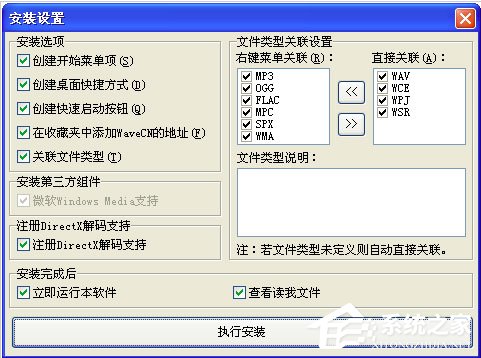






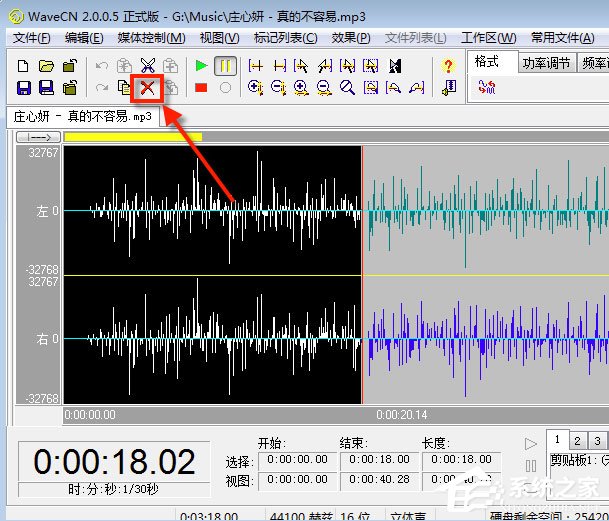

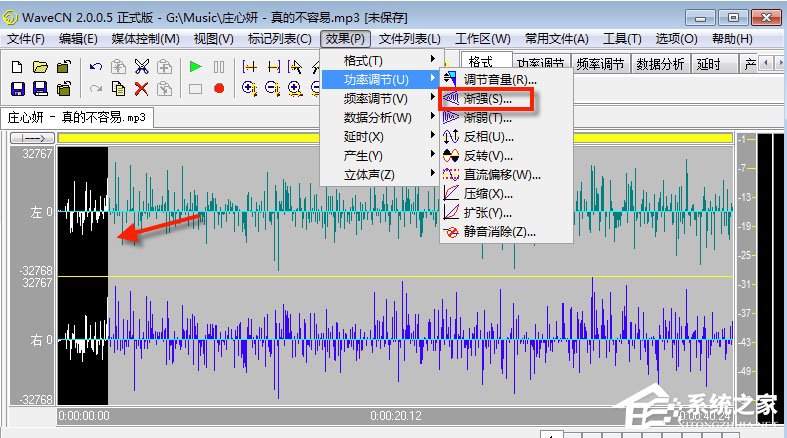



下载体验